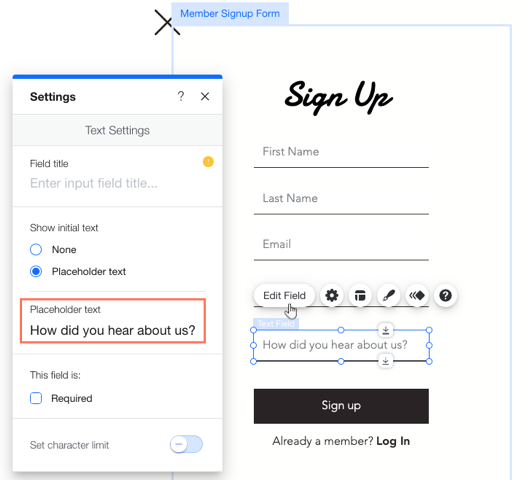Website-Mitglieder: Benutzerdefinierte Infofelder in Mitgliedsprofilen anzeigen
4 min
In diesem Artikel
- Schritt 1 | Benutzerdefinierte Infofelder zu Mitgliedsprofilen hinzufügen
- Schritt 2 | Sicherstellen, dass die benutzerdefinierten Felder öffentlich sind
- Schritt 3 | Die benutzerdefinierten Felder zum Registrierungsformular hinzufügen
- Schritt 4 | Den Platzhaltertext der Felder bearbeiten
Nachdem du benutzerdefinierte Felder erstellt hast, um weitere Informationen von deinen Mitgliedern zu sammeln, füge sie zum Registrierungsformular hinzu und mache sie öffentlich. Dadurch erscheinen die Antworten der Mitglieder automatisch in ihrem Profil, was eine gute Möglichkeit ist, sich gegenseitig kennenzulernen.
Zeige mir ein Beispiel
Bevor du loslegst:
Vergewissere dich, dass du ein benutzerdefiniertes Registrierungsformular hinzugefügt hast. Du kannst dem Standard-Anmeldeformular keine benutzerdefinierten Felder hinzufügen.
Schritt 1 | Benutzerdefinierte Infofelder zu Mitgliedsprofilen hinzufügen
Der erste Schritt besteht darin, die neuen Felder zu erstellen, die du schließlich mit dem Registrierungsformular verbindest. Du fügst diese Felder hinzu und passt sie in deiner Website-Verwaltung an deine Bedürfnisse an. In der Vorschau auf der rechten Seite kannst du sehen, wie das Profil für deine Mitglieder aussieht.
Um benutzerdefinierte Infofelder zu Mitgliedsprofilen hinzuzufügen:
- Öffne die Mitgliederliste in deiner Website-Verwaltung.
- Klicke auf das Dropdown-Menü Weitere Aktionen.
- Klicke auf Mitgliederinformationen verwalten.
- Klicke unten auf + Weitere Felder hinzufügen.
- (Im Pop-up) Klicke auf + Benutzerdefiniertes Feld hinzufügen.
- Gib die Angaben für das benutzerdefinierte Feld ein:
- Feldname: Gib den Namen des Feldes ein.
- Feld-Privatsphäre: Wähle aus dem Dropdown-Menü die Option Öffentlich, damit diese Informationen auf der Profilseite der Mitglieder angezeigt werden.
- Feldtyp: Wähle die Art der Informationen, die deine Mitglieder bereitstellen sollen.
- Klicke auf Speichern.
- (Optional) Wiederhole die Schritte 5–7, um weitere benutzerdefinierte Felder hinzuzufügen.

Schritt 2 | Sicherstellen, dass die benutzerdefinierten Felder öffentlich sind
Damit Felder im Registrierungsformular (und in den Mitgliedsprofilen) angezeigt werden, musst du die Privatsphäre auf Öffentlich setzen. Wenn du auf der Seite Infofelder anpassen ein Feld siehst, das auf „Privat“ gesetzt ist, kannst du es bearbeiten, damit es in den Profilen deiner Mitglieder angezeigt wird.
Um ein Feld öffentlich zu machen:
- Öffne die Mitgliederliste in deiner Website-Verwaltung.
- Klicke oben rechts auf Weitere Aktionen.
- Klicke auf Mitgliederinformationen verwalten.
- Fahre mit der Maus über das entsprechende Feld und klicke auf Bearbeiten.
- Wähle aus dem Dropdown-Menü Feld-Privatsphäre die Option Öffentlich aus.
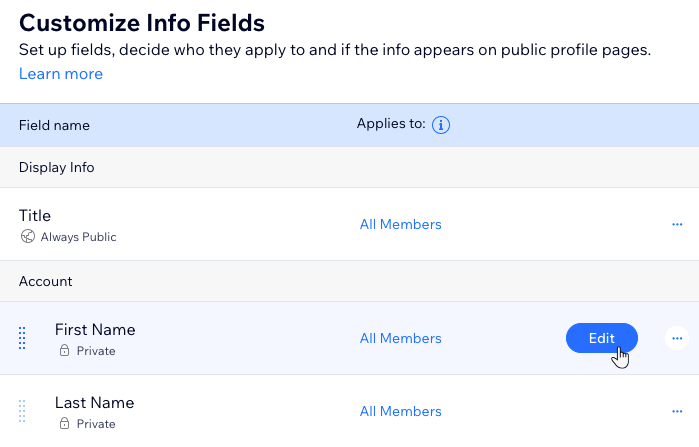
Tipp:
Achte darauf, dass die Feldeinstellungen für Alle Mitglieder gelten.
Schritt 3 | Die benutzerdefinierten Felder zum Registrierungsformular hinzufügen
Nachdem du benutzerdefinierte Felder in der Verwaltung erstellt und öffentlich gemacht hast, öffne deine Website im Editor und füge die neuen Felder zum Registrierungsformular hinzu.
Um die benutzerdefinierten Felder mit dem Registrierungsformular zu verbinden:
- Klicke auf der linken Seite des Editors auf Seiten & Menü
 .
. - Klicke auf Registrierung & Anmeldung.
- Klicke auf Registrierungsformular (Benutzerdefiniert).
- Klicke auf Neues Feld hinzufügen.
- Klicke auf Mitgliederfelder.
- Klicke neben deinen neuen individuellen Feldern auf das Symbol für Hinzufügen
 , um sie zum Registrierungsformular hinzuzufügen.
, um sie zum Registrierungsformular hinzuzufügen.
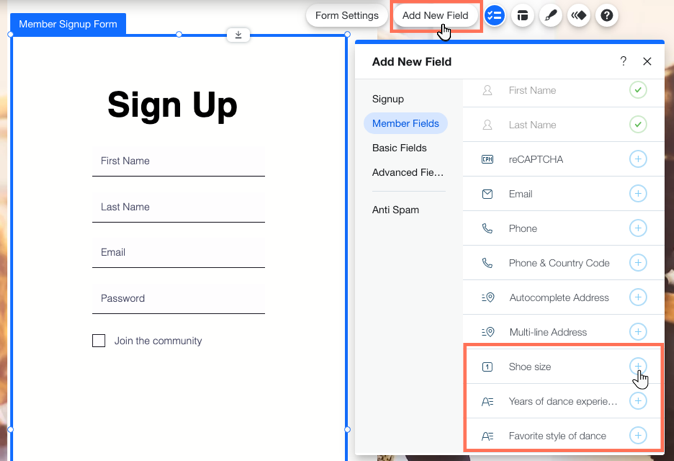
Wie geht es weiter?
Die neuen Felder werden im Registrierungsformular angezeigt. Der nächste Schritt besteht darin, den Text im Feld zu bearbeiten, damit Besucher wissen, welche Informationen sie eingeben sollen.
Schritt 4 | Den Platzhaltertext der Felder bearbeiten
Im letzten Schritt gibst du deinem neuen Feld einen Titel und/oder einen Platzhaltertext, damit neue Mitglieder wissen, welche Informationen sie eingeben sollen. Sobald sie die Registrierung abgeschlossen haben, werden die Antworten deiner Mitglieder automatisch in ihrem Profil angezeigt.
Um den Platzhaltertext eines Feldes zu bearbeiten:
- Klicke auf das neue Feld, das du gerade zum Registrierungsformular hinzugefügt hast.
- Klicke auf Feld bearbeiten.
- Gib je nach Bedarf einen Titel unter Feldtitel und/oder Text unter Platzhaltertext ein.